Adicionando um novo Administrador de Equipe ou Membro de Equipe a uma clínica
Os administradores da organização e da equipe podem adicionar novos membros da equipe a uma clínica e definir suas funções e permissões. Atenção : cada clínica deve ter pelo menos um membro Admin. Isso significa que, se você configurar uma clínica com apenas um membro, ele deverá ter uma função de administrador.
| 1. Faça login em vcc.healthdirect.org.au para acessar a página Minhas Clínicas e selecione a clínica à qual deseja adicionar membros. Observe que, se você tiver apenas 1 clínica, chegará diretamente na área de espera da clínica. |
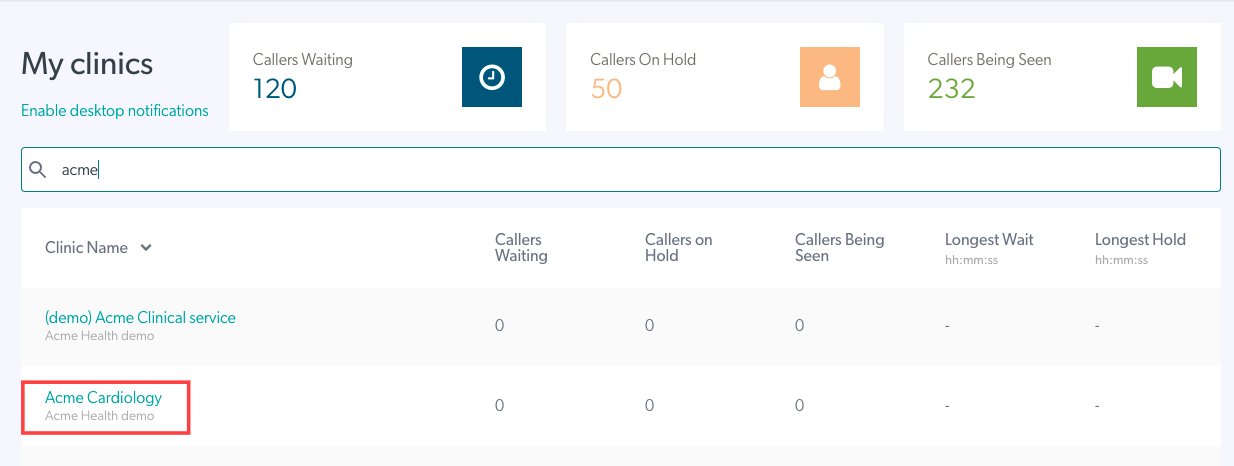 |
| 2. Clique em Configurar , no painel esquerdo do painel da área de espera. | 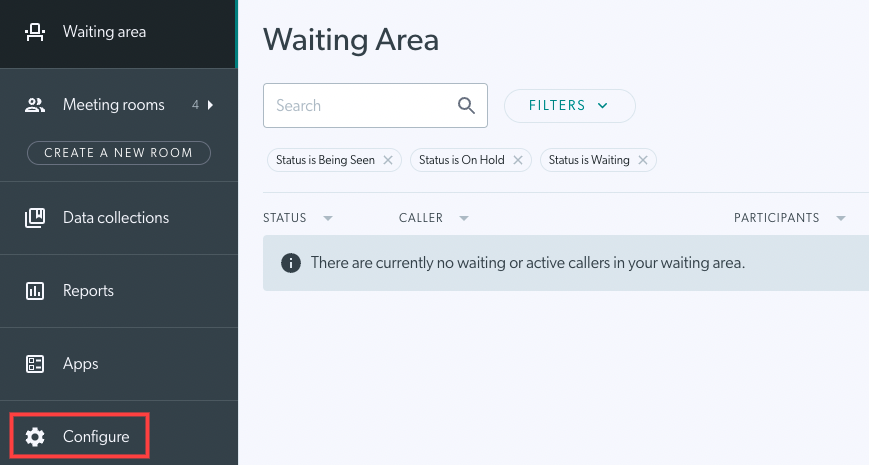 |
3. Clique em Membros da equipe para visualizar e configurar:
|
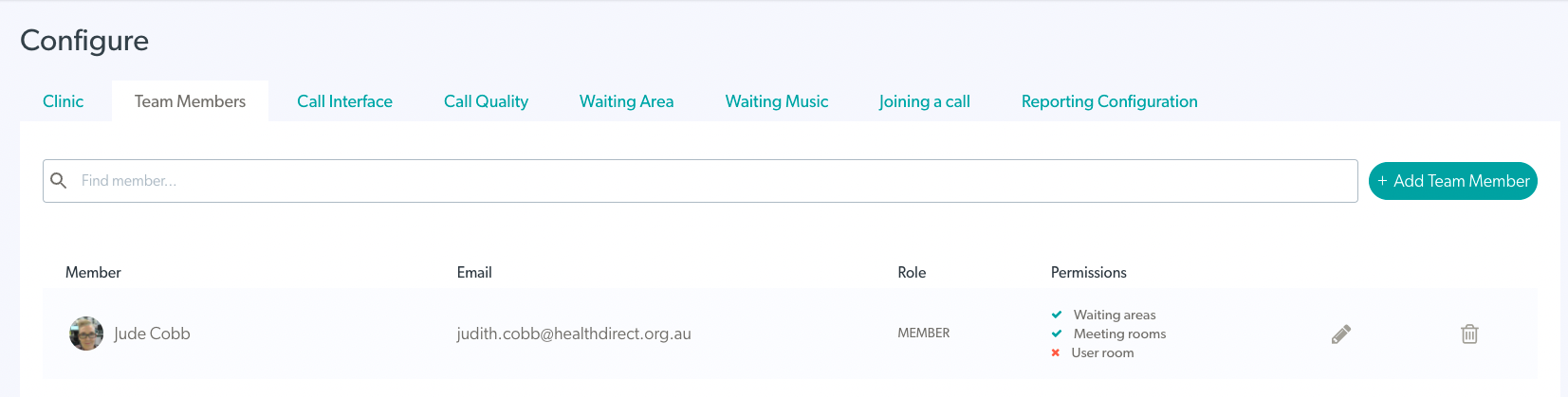 |
| 4. Clique em + Adicionar membro da equipe no canto superior direito para adicionar um novo membro/administrador à equipe. | 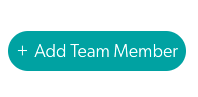 |
|
5. Digite o endereço de e-mail da pessoa que deseja adicionar à equipe.
Clique no botão Convidar para enviar um convite ao usuário. Atenção : cada clínica deve ter pelo menos um Administrador. |
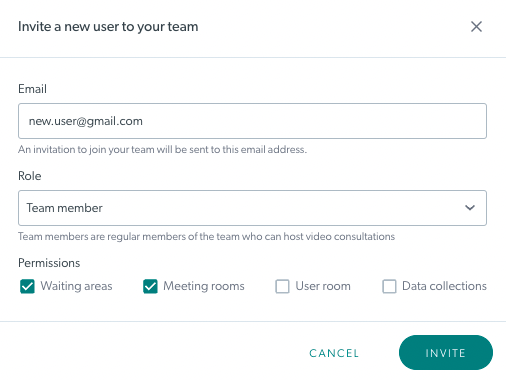 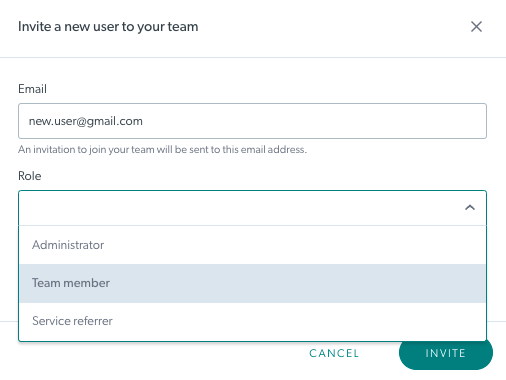 Os usuários podem selecionar a função necessária do usuário na lista suspensa Os usuários podem selecionar a função necessária do usuário na lista suspensa
|
| 7. O convite aparecerá em Convites pendentes até que o usuário crie sua conta e expirará após 30 dias. Se o usuário já tiver uma conta de videochamada, ele será adicionado imediatamente à equipe. |
 |
| 8. Você pode reenviar ou excluir um convite pendente, se necessário, usando os botões à direita do convite. Depois que um convite pendente for reenviado (incluindo convites expirados), a data de expiração do convite será ajustada de acordo e expirará 30 dias a partir dessa data. Ao clicar em delete , você será solicitado a confirmar esta ação, conforme mostrado neste exemplo. |
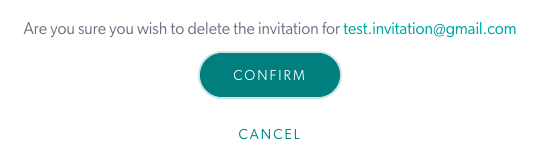 |
Edição e gerenciamento de funções e permissões dos membros da equipe
|
1. Clique no ícone de lápis Editar permissões ao lado do usuário que deseja editar. |
 |
| 2. Você pode editar sua função e/ou permissões e clicar em Atualizar . | 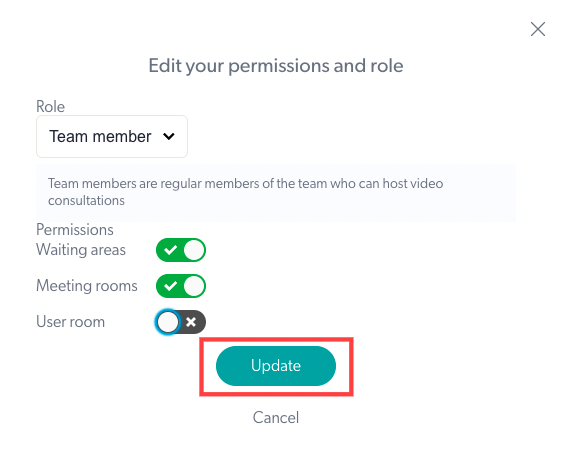 |
Removendo um membro da equipe de uma clínica
| 1. Para excluir um membro da equipe de uma clínica, clique no ícone da lixeira à direita do usuário |  |
| 2. Uma caixa de confirmação é aberta. Clique em Ok para confirmar a exclusão. Observação: a remoção/exclusão de um membro de uma clínica também limpa os detalhes do usuário associado em toda a clínica. Portanto, o usuário não receberá mais mensagens de alerta |
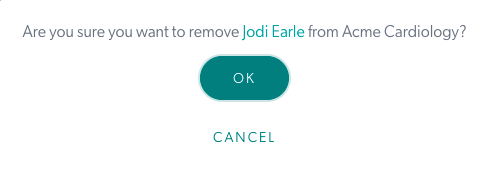 |